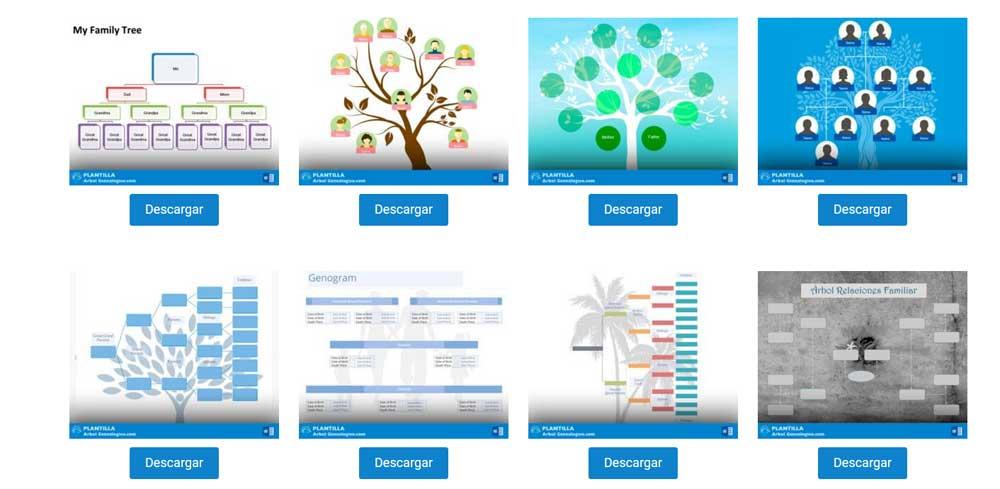Under åren och allt eftersom det har blivit populärt, Microsofts Word-textredigerare har inte slutat växa funktionellt. Företaget själv har redan tagit hand om allt detta genom att skicka nya uppdateringar fulla av förbättringar och nya mycket användbara funktioner. Därefter ska vi se hur vi kommer att kunna med detta program att designa vårt eget släktträd.
Och det är så att de av er som har suttit vid flera tillfällen framför denna applikation är helt medvetna om allt det erbjuder oss. Det kommer inte bara att vara användbart när du skapar ord, rader och textstycken, utan det går mycket längre. En av huvudorsakerna till allt detta är det enorma stöd vi har för att lägga till föremål av alla slag. På så sätt kommer vi att ha möjlighet att infoga bilder , videoklipp, Tabellerna , grafer och andra grafiska element till våra dokument här.

Detta öppnar upp ett brett utbud av möjligheter att kunna få ut det mesta av Microsoft 's ord . Dessutom tillåter det oss att generera mer komplexa dokument, vilket är fallet som berör oss på dessa rader. Som vi nämnde tidigare kommer vi att visa dig två sätt att skapa ett personligt släktträd i Microsoft textredigerare . En av dem använder element som ingår i själva programmet och en annan med ett externt objekt.
Skapa ett släktträd i Word med SmartArt
På grund av den morfologi som denna typ av träd erbjuder oss, kommer vi att använda en serie fördefinierade objekt i textredigeraren. Med detta vill vi berätta det för dig designa släktträdet som vi letar efter här kommer vi att använda oss av funktionen som kallas Smart konst av Word. Detta är ett element som vi hittar i menyn Infoga i applikationens huvudgränssnitt och som ställer till vårt förfogande flera designs i form av ett organisationsschema.
Användbarheten av dessa grafiska element är stor, men nu mot dess morfologi är det en perfekt lösning för att skapa detta släktträd som intresserar oss i dessa rader. Vi behöver bara klicka på knappen som motsvarar funktion för att se de olika designerna som vi kan använda.
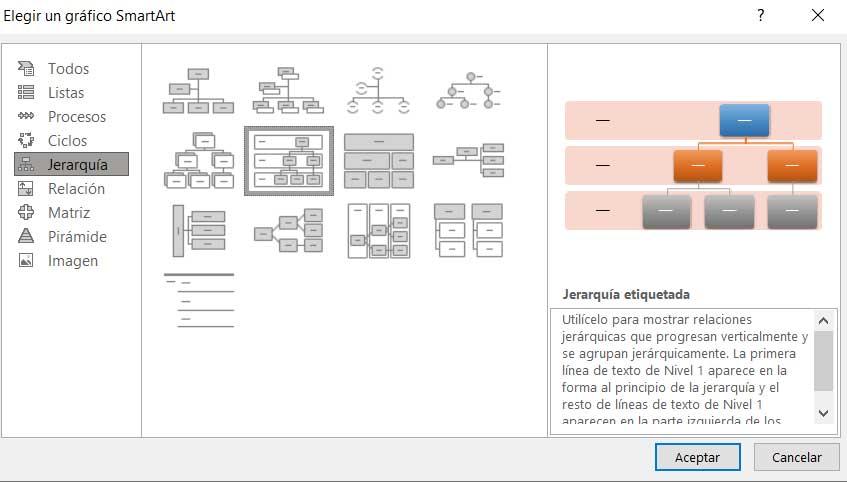
På grund av den speciella aspekten av dessa släktträd som vi kommenterar, kanske de typer av SmartArt som intresserar oss mest är de som vi hittar i Listor och hierarki sektioner. Samtidigt måste vi ta hänsyn till att när vi väl har valt design i programmet så har vi en många parametrar att anpassa dem. Detta kommer uppenbarligen att tillåta oss att definiera dess innehåll, såväl som storleken på vart och ett av elementen i grenen eller dess färg.
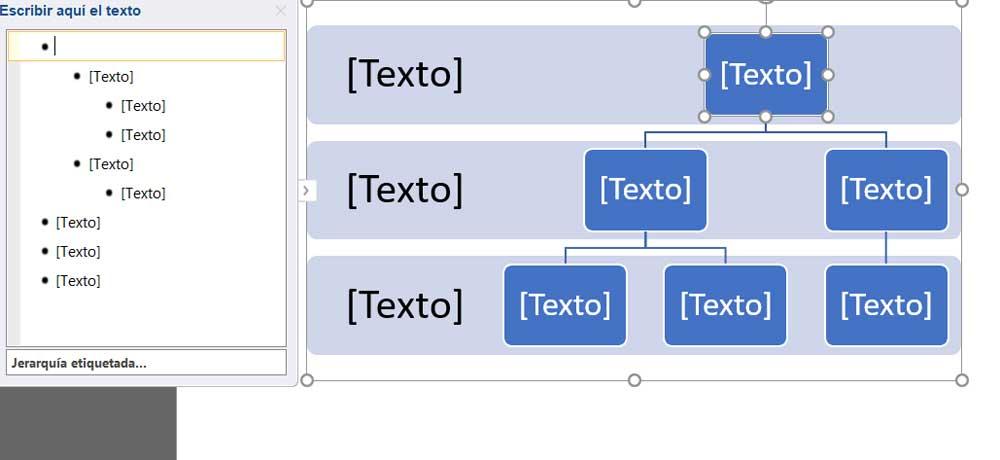
Allt detta kommer att tillåta oss att uppnå slående projekt i form av ett släktträd med bara lite tålamod och minimal kunskap om Word-textredigeraren.
Designa släktträd genom mallar
Men detta är inte den enda lösningen som vi kan använda för att uppnå detta mål som vi söker. På internet kan vi hitta mallar för Word-editorn för att utföra alla typer av personliga projekt. Dessa presenterar oss med en serie fördefinierade design av det specifika temat så att vi anpassar dem och lägger till vår data. Vi berättar detta för att vi kan hitta några mallar speciellt framtagna för att vi ska kunna skapa vårt eget släktträd .
Ett tydligt exempel på allt detta kan hittas genom denna länk till mallar för Word . Här hittar vi en rad element av denna typ att välja bland för att få det resultat vi letar efter.